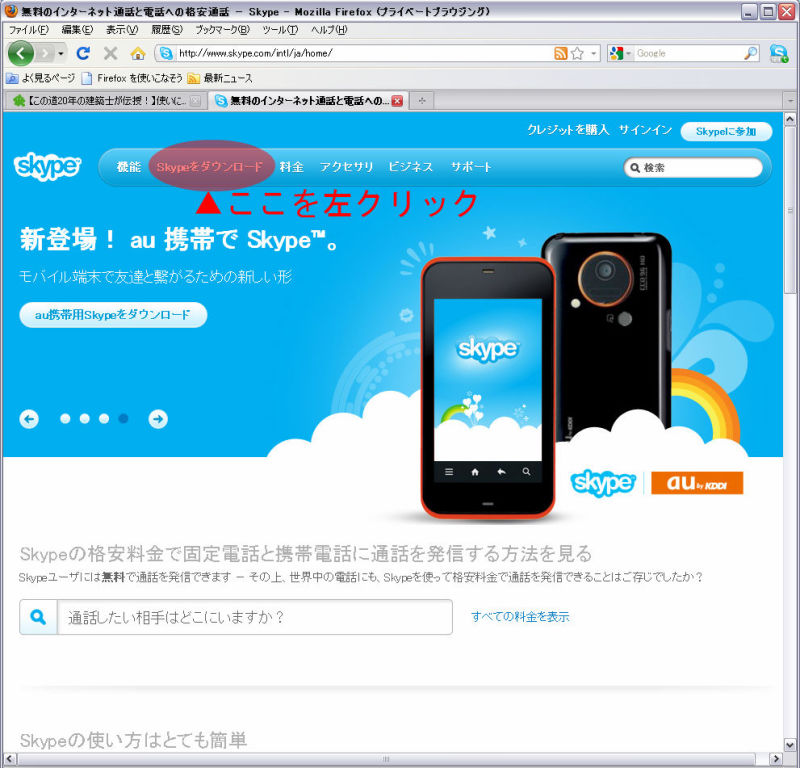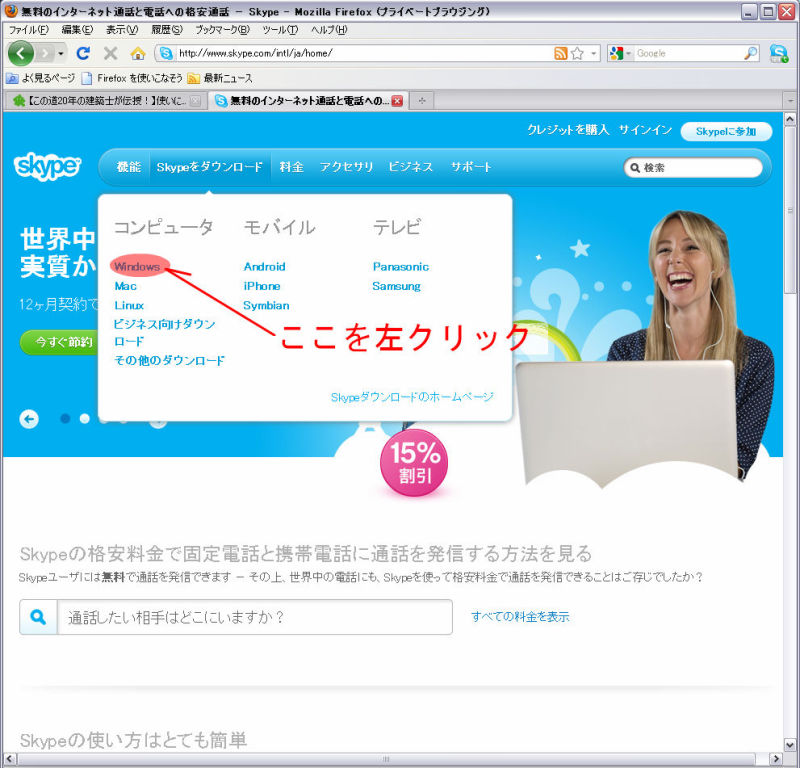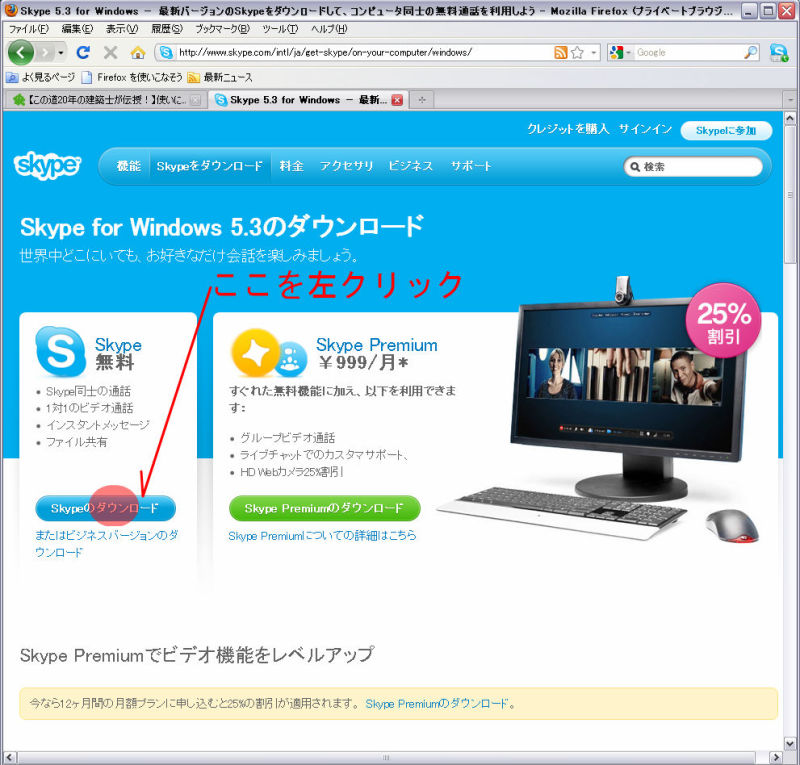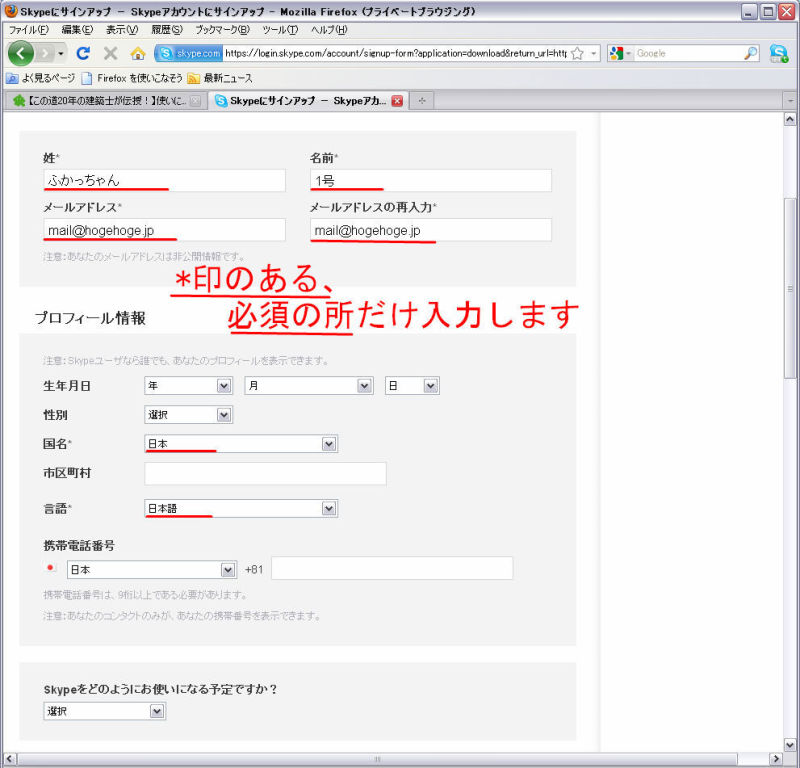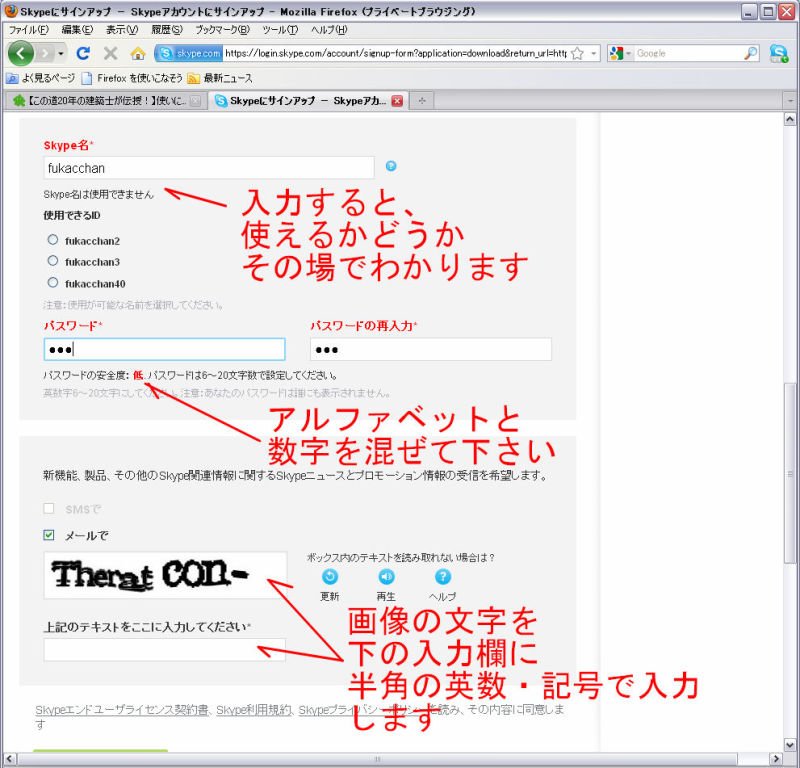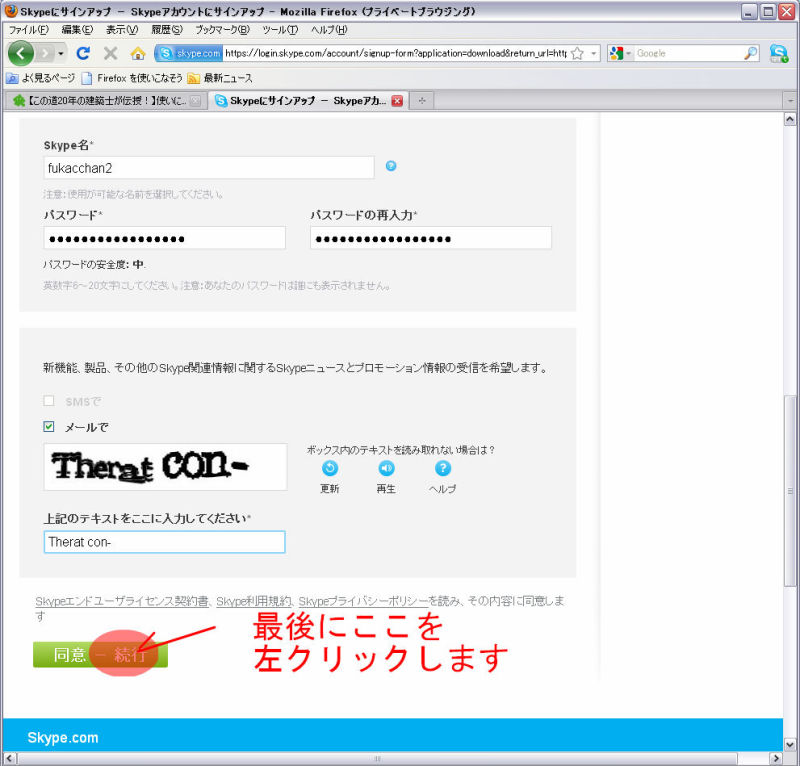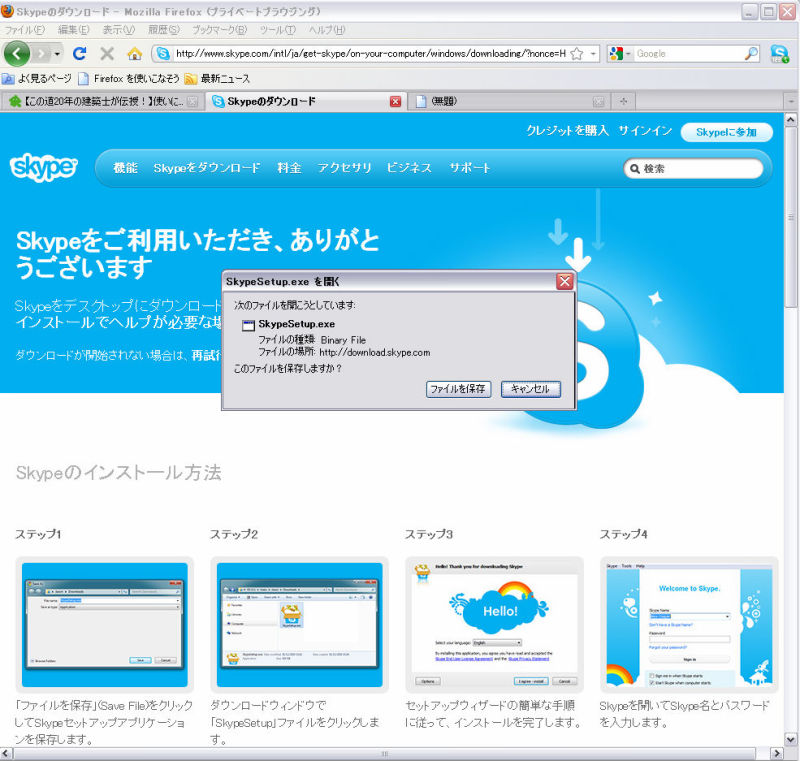皆様、こんばんは。
深津です。( ̄▽ ̄)
さて、いよいよ
あなたのPCで
スカイプを使えるようにする方法、
手取り足取り
細かく解説していきますね。
●スカイプって、どうやったら使えるの?
あなたのPCに、
スカイプの通話ソフトを
インストールすれば
早い人は5~10分位で
スカイプでの通話が
できる状態になります。
大まかな流れは、以下の通りです。
STEP1: スカイプのソフトをダウンロードする。
STEP2: スカイプのソフトをインストールする。
STEP3: 設定をする。
STEP4: 必要に応じて、ヘッドセットを用意する。
PCに詳しくない方のために、
順に説明していきますね。
●スカイプのダウンロード方法
今回は、まず
STEP1: スカイプのソフトをダウンロードする。
について、解説いたします。
スカイプのダウンロードは
こちらからできます。
↑ ↑ ↑
上記のリンク(文字)を左クリックしてください。
別ウィンドウで、スカイプのページが開きます。
一番上に、
機能 Skypeをダウンロード 料金 ・・・
というボタンが並んでいますので、
この中の
「Skypeをダウンロード」
というところに、
マウスの矢印を
あわせてみてください。
すると、マンガの吹き出しのように
下に白い四角が出てきて
その中の左の列に、
「コンピュータ」と書いてあると思います。
そして、その下に
Windows
Mac
Linux ・・・
と並んでいますので、
あなたがWindowsのPCをお使いなら
「Windows」のところを左クリックして下さい。
もしMacをお使いでしたら、
「Mac」のところを左クリックして下さい。
次の画面で、
左に、Skype 無料
右に、Skype Premium
という2種類のくくりが
出てくると思いますので、
左の「Skype 無料」の
下にある、
水色の「Skypeのダウンロード」
と書かれたボタンを
左クリックして下さい。
すると次の画面で、
「アカウントの作成またはサインイン」
という画面になります。
ここで、あなたの情報を入力します。
以下に書いてある必須項目以外は、
入力しなくて大丈夫です。
○姓・名
→ニックネームでも大丈夫です。
○メールアドレス
→正確に入力してください。
公開はされません。
○国
→「日本」を選びます。
○言語
→「日本語」を選びます。
○Skype名
→半角英数字で入力します。
これは相手に公開される情報です。
電話でいう、電話番号のようなものです。
もし、あなたが入力したSkype名が
すでに使われている場合は、
他のSkype名の候補が
自動で表示されますので
その中から選ぶか、
なるべく他になさそうな候補を
入力してみてください。
決まったら、
SkypeIDは、
忘れないように、
紙にメモしておいて下さい。
○パスワード
→半角英数字で入力します。
これは、自分以外の誰にも
教えてはいけません。
忘れないように、
紙にメモしておいて下さい。
そして、大切に保管して下さい。
最後に、これらの項目の一番下に、
読みにくい文字の画像があります。
その下に、
「上記のテキストをここに入力してください」
と書いてありますので、
そこに半角英数字で
画像に書いてある文字と同じように
入力してください。
最後に、一番下の、黄緑色の「同意-続行」という
ボタンを左クリックして下さい。
* * * * *
その後、ダウンロード画面に移動しますので
デスクトップに保存します。
保存が終わりましたら、
次の「STEP2」です。
長くなりましたので、
ここから先は、次の記事で
お伝えしていきますね。
深津( ̄▽ ̄)